Provjerite je li vaša kopija sustava Windows ažurirana
- Za mapiranje mrežnog pogona morate biti prijavljeni s računom s dozvolom za pristup tom određenom mrežnom dijeljenju.
- Uvijek možete ukloniti vjerodajnice ili stvoriti novi korisnički profil s administrativnim ovlastima ako nemate dovoljno ovlasti.

xINSTALIRAJTE KLIKOM NA PREUZMI DATOTEKU
- Preuzmite Fortect i instalirajte ga na vašem računalu.
- Pokrenite postupak skeniranja alata tražiti oštećene datoteke koje su izvor vašeg problema.
- Kliknite desnom tipkom miša na Započni popravak kako bi alat mogao pokrenuti algoritam popravljanja.
- Fortect je preuzeo 0 čitatelja ovog mjeseca.
Ponekad, kada pokušate mapirati mrežni pogon, Windows vam to neće dopustiti. Možda ćete dobiti poruku o pogrešci koja kaže Nije moguće izraditi mapirani mrežni pogon.
Ako pokušavate mapirati mrežni pogon na svom Windows računalu, ali ne možete, iza ovog problema može biti nekoliko razloga. U ovom ćemo članku raspravljati o nekim od ovih razloga i kako ih možete riješiti.
Zašto se moj mrežni pogon ne mapira?
Mrežni pogon je mapa na vašem računalu kojoj možete pristupiti, uređivati i spremati datoteke u nju kao da je lokalni tvrdi disk. Način na koji ovo funkcionira je pomoću SMB protokol. To su isti protokoli koje Windows koristi za dijeljenje resursa preko mreže.
Ako vaše računalo može vidjeti drugo računalo na mreži, trebali biste moći koristiti mrežni pogon za pristup njegovim datotekama.
Savjet stručnjaka:
SPONZORIRANO
Teško se uhvatiti u koštac s nekim problemima s osobnim računalom, posebno kada se radi o nedostajućim ili oštećenim sistemskim datotekama i spremištima vašeg Windowsa.
Obavezno koristite namjenski alat, kao što je Fortect, koji će skenirati i zamijeniti vaše pokvarene datoteke njihovim svježim verzijama iz svog repozitorija.
Međutim, ako nemate sreće u pokretanju stvari, evo nekoliko razloga iza ovog problema:
- Mrežni pogon nije dostupan – Ako je map mrežni pogon nedostaje, neće se pojaviti na popisu mrežnih lokacija.
- Niste omogućili SMB2 protokol na računalu – SMB2 je protokol koji koriste moderne verzije sustava Windows za povezivanje s mrežnim pogonima putem ethernet ili Wi-Fi mreža. Ako koristite stariju verziju sustava Windows, ona možda ne podržava SMB2.
- Put do mape nije točan ili ne postoji na poslužitelju – Ako je staza netočna ili je izbrisana, ne možete mapirati pogon.
- Nedovoljna dopuštenja – Moguće je da korisnički račun s kojim se prijavljujete nema dovoljno dopuštenja za pristup mapi put koji želite mapirati kao mrežni pogon.
- Koristite stariju verziju sustava Windowss – To se može dogoditi ako ste nadogradili operativni sustav vašeg računala ili ponovno instalirao Windows i nisu instalirali nova ažuriranja.
- Mrežni pogon je već mapiran – Ako ste prethodno mapirali mrežni pogon, nećete moći stvoriti novi.
- Problemi s vezom – Moguće je da vaša mreža ima problema kao što su veza pada, sporo vrijeme odzivaitd. To može uzrokovati probleme s mapiranjem pogona.
Kako popraviti da mapirani mrežni pogon nije mogao biti kreiran?
Ovo je čest problem kod mnogih korisnika, a postoji nekoliko rješenja, kao što su:
- Provjerite je li vaše računalo povezano s internetom.
- Provjerite sa svojim administratorom ili IT odjelom imate li dovoljna dopuštenja za mapiranje ove mape ili datoteke.
- Provjerite jesu li vaše računalo i poslužitelj povezani na istu mrežu.
- Onemogućite i omogućite mapirani mrežni pogon opet.
- Provjerite jeste li upisali ispravan put i dvaput provjerite je li ispravno napisan.
- Pokrenite Windows ažuriranja.
- Osigurajte da bilo koji softver vatrozida ne blokira pristup s vašeg računala i/ili drugih računala na vašoj mreži.
- Pokušati izraditi novi korisnički profil s administrativnim privilegijama i prijavite se s njim.
1. Omogućite SMB protokol
- Udari Windows ključ, vrsta Upravljačka ploča u traci za pretraživanje i kliknite Otvoren.

- Kliknite na Programi.

- Izaberi Uključite ili isključite značajke sustava Windows pod, ispod Programi i značajke.
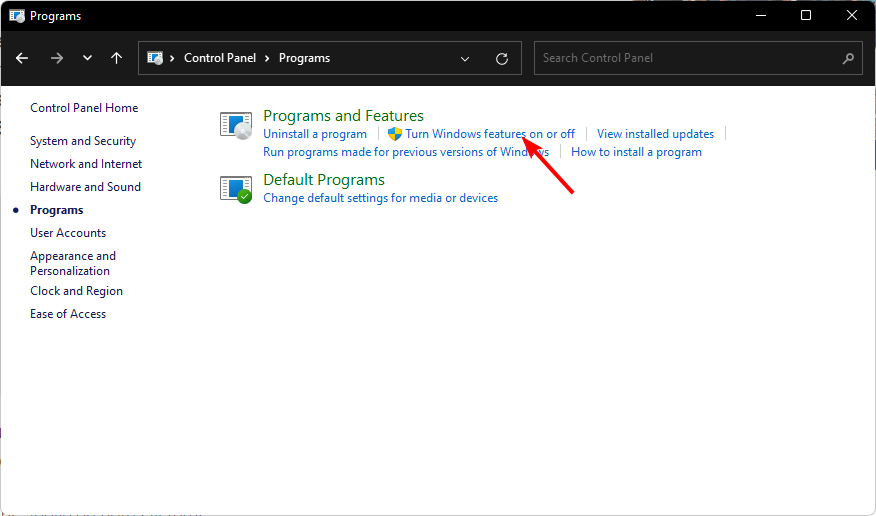
- Naći Podrška za dijeljenje datoteka SMB 1.0/CIFS opciju, provjerite Klijent i poslužitelj kutije, pa hit u redu.

2. Onemogući dijeljenje zaštite lozinkom
- Klikni na Izbornik Start ikona, vrsta Upravljačka ploča u traci za pretraživanje i kliknite Otvoren.

- Izaberi Mreža i internet.

- Kliknite na Centar za mrežu i dijeljenje.

- Izaberi Promijenite napredne postavke dijeljenja.
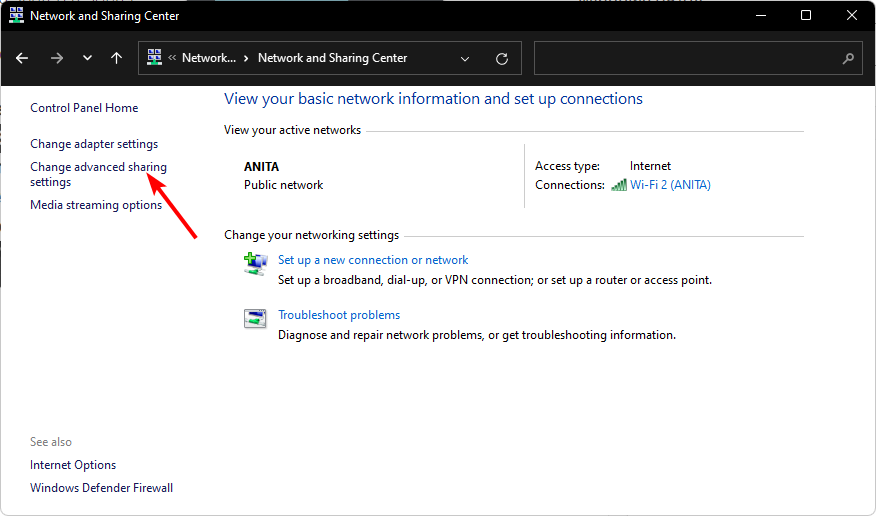
- Pomaknite se prema dolje, proširite Sve mreže i poništite odabir Isključite dijeljenje zaštićeno lozinkom kutija pod Dijeljenje zaštićeno lozinkom.

3. Privremeno onemogućite antivirusni program
- Udari Start izbornik ikona, vrsta Sigurnost sustava Windows u traci za pretraživanje i kliknite Otvoren.

- Kliknite na Vatrozid i mrežna zaštita, zatim odaberite Javna mreža.

- Pronaći Vatrozid Microsoft Defender i prebacite gumb za isključivanje.

4. Uklonite vjerodajnice Microsoft računa
- Pritisnite Windows traži ikona, vrsta Upravitelj vjerodajnicama u traci za pretraživanje, a zatim kliknite Otvoren.

- Kliknite na Windows vjerodajnice.

- Izaberi Microsoftov račun, kliknite na njega za proširenje, a zatim pritisnite Ukloniti.

- Dobit ćete naredbeni redak s upitom da potvrdite želite li ukloniti vjerodajnice, pa kliknite Da.
- Popravak: Ova vrijednost ne odgovara potvrdi podataka
- Što je MMSSHost.exe i kako popraviti veliku upotrebu memorije?
- Popravak: pogreška agregatne funkcije prilikom pokretanja upita
- Kako hard resetirati svoje HP prijenosno računalo [3 brza načina]
5. Uredite pravila grupe
- Udari Windows + R ključeve za otvaranje Trčanje naredba.
- Tip gpedit.msc u dijaloškom okviru i pritisnite Unesi otvoriti Uređivač pravila grupe.

- Dođite do sljedeće lokacije:
Konfiguracija računala/Administrativni predlošci/Sustav/Prijava - Pronaći Isključi davatelje vjerodajnica i dvaput kliknite za uređivanje.

- U sljedećem upitu prozora označite Omogućeno okvir, a zatim pogoditi primijeniti i u redu za spremanje promjena.

Nadamo se da vam je ovaj članak bio koristan i da vam je pomogao popraviti problem mapirani mrežni pogon nije mogao biti kreiran greška.
Kako biste izbjegli buduće pogreške, preporučujemo vam nametnuti mapiranje pogona pravila grupe, što će vam uštedjeti gomilu posla.
Za sva dodatna razmišljanja ostavite nam komentar dolje.
Još uvijek imate problema?
SPONZORIRANO
Ako gornji prijedlozi nisu riješili vaš problem, vaše računalo bi moglo imati ozbiljnijih problema sa sustavom Windows. Predlažemo da odaberete sveobuhvatno rješenje poput Fortect za učinkovito rješavanje problema. Nakon instalacije samo kliknite Pogledaj&popravi tipku, a zatim pritisnite Započni popravak.


![Nije moguće izraditi mapirani mrežni pogon [Ispravak pogreške]](/f/11e61676dc13268f65473f29d559ed8e.png?width=300&height=460)